วิธีเพิ่มตัวกรองผลิตภัณฑ์ในเว็บไซต์ Woocommerce (คำแนะนำโดยละเอียด) 2024
เผยแพร่แล้ว: 2024-02-19คุณต้องการปรับปรุงฟังก์ชันการทำงานของร้านค้าออนไลน์ที่ขับเคลื่อนด้วย WooCommerce ของคุณหรือไม่? การสร้างและเปิดตัวร้านค้าออนไลน์ถือเป็นความสำเร็จที่ยิ่งใหญ่ แต่สิ่งสำคัญคือต้องแน่ใจว่าร้านค้าของคุณยังคงสามารถแข่งขันได้
วิธีหนึ่งในการปรับปรุงประสบการณ์ของลูกค้าคือการใช้ตัวกรองผลิตภัณฑ์ WooCommerce หากคุณไม่แน่ใจว่าจะเพิ่มตัวกรองผลิตภัณฑ์อย่างไร ไม่ต้องกังวล! ในบทความนี้ เราจะพูดถึงวิธีที่คุณสามารถเพิ่มประโยชน์สูงสุดจากฟีเจอร์ WooCommerce ที่สำคัญนี้โดยการเพิ่มตัวกรองผลิตภัณฑ์ที่ยอดเยี่ยม
มีหลายวิธีในการเพิ่มตัวกรองผลิตภัณฑ์ไปยังร้านค้า WooCommerce ของคุณ คุณสามารถเลือกปลั๊กอินและส่วนขยายต่างๆ ที่ได้รับการออกแบบมาเพื่อช่วยคุณสร้างและปรับแต่งตัวกรองผลิตภัณฑ์ให้เหมาะกับความต้องการเฉพาะของร้านค้าของคุณ
ดังนั้นหากคุณกำลังมองหาที่จะยกระดับร้านค้าออนไลน์ของคุณไปอีกระดับและนำหน้าคู่แข่ง ลองพิจารณาเพิ่มตัวกรองผลิตภัณฑ์เพื่อปรับปรุงฟังก์ชันการทำงานของร้านค้าที่ขับเคลื่อนด้วย WooCommerce ของคุณตั้งแต่วันนี้
สารบัญ
ตัวกรองผลิตภัณฑ์ WooCommerce: คืออะไร
ตัวกรองผลิตภัณฑ์ WooCommerce เป็นวิธีที่ยอดเยี่ยมในการช่วยให้ลูกค้าของคุณค้นหาผลิตภัณฑ์ที่ต้องการในแค็ตตาล็อกของคุณได้อย่างรวดเร็วและง่ายดาย
การเพิ่มตัวกรองเหล่านี้ช่วยให้ผู้ซื้อจัดเรียงผลิตภัณฑ์ตามคุณลักษณะต่างๆ ได้ เช่น ขนาด วัสดุ สี การออกแบบ และราคา
คุณยังสามารถปรับแต่งการตั้งค่าตัวกรองเพื่อช่วยให้ลูกค้าค้นหาผลิตภัณฑ์ยอดนิยม สินค้ายอดนิยม และการลดราคาหรือส่วนลดที่มีอยู่ ทำให้การช้อปปิ้งในร้านของคุณเป็นเรื่องง่าย!
นอกจากนี้ ด้วยตัวเลือกในการบันทึกชุดค่าผสมการค้นหา ลูกค้าสามารถเลือกจุดที่ค้างไว้ได้อย่างง่ายดายเมื่อพร้อมที่จะซื้อ มันเป็น win-win สำหรับทุกคน!
เหตุใดผลิตภัณฑ์ WooCommerce จึงควรถูกกรอง?
เมื่อพูดถึงอีคอมเมิร์ซ การทำให้แน่ใจว่าลูกค้าของคุณมีประสบการณ์ที่ยอดเยี่ยมเป็นกุญแจสำคัญสู่ความสำเร็จของร้านค้าของคุณ ไม่ว่าการตลาดของคุณจะยอดเยี่ยมแค่ไหน หากลูกค้าของคุณประสบปัญหาในการค้นหาสิ่งที่พวกเขาต้องการ อาจส่งผลต่อยอดขายของคุณได้
นั่นคือที่มาของตัวกรองผลิตภัณฑ์ของ WooCommerce ซึ่งช่วยให้คุณสร้างหมวดหมู่ผลิตภัณฑ์ที่ใช้งานง่ายซึ่งทำให้การช็อปปิ้งของลูกค้าเป็นเรื่องง่าย
ข้อดีของการเพิ่มตัวกรองผลิตภัณฑ์
- ประสบการณ์ผู้ใช้ที่ได้รับการปรับปรุง : ตัวกรองผลิตภัณฑ์ช่วยให้ลูกค้าค้นหาสิ่งที่พวกเขากำลังมองหาได้ง่ายขึ้น นำไปสู่ประสบการณ์การช็อปปิ้งที่มีประสิทธิภาพและน่าพึงพอใจยิ่งขึ้น
- อัตราการแปลงที่เพิ่มขึ้น : ด้วยการช่วยให้ลูกค้าจำกัดตัวเลือกของตนให้แคบลงตามเกณฑ์เฉพาะ ตัวกรองผลิตภัณฑ์สามารถช่วยเพิ่มโอกาสในการซื้อได้
- การมองเห็นผลิตภัณฑ์ที่เพิ่มขึ้น : ตัวกรองช่วยให้ลูกค้าสามารถสำรวจผลิตภัณฑ์ที่หลากหลายภายในหมวดหมู่ได้กว้างขึ้น เพิ่มโอกาสในการค้นพบสินค้าใหม่และทำการซื้อเพิ่มเติม
- ตัวเลือกการปรับแต่ง : ตัวกรองผลิตภัณฑ์สามารถปรับแต่งให้เหมาะกับความต้องการและความชอบเฉพาะของกลุ่มลูกค้าที่แตกต่างกัน ช่วยให้ได้รับประสบการณ์การช็อปปิ้งที่เป็นส่วนตัวมากขึ้น
- ประหยัดเวลา : ตัวกรองช่วยให้ลูกค้าสามารถค้นหาผลิตภัณฑ์ที่ตรงตามความต้องการได้อย่างรวดเร็วและง่ายดาย ช่วยประหยัดเวลาและความพยายามในกระบวนการค้นหา
- การจัดการสินค้าคงคลังที่ดีขึ้น : ด้วยการนำลูกค้าไปยังผลิตภัณฑ์ที่เกี่ยวข้องมากที่สุด ตัวกรองสามารถช่วยเพิ่มประสิทธิภาพการหมุนเวียนสินค้าคงคลัง และลดโอกาสที่จะมีสต็อกเกินหรือขาดสต็อก
ประเภทของตัวกรองผลิตภัณฑ์ที่จะเพิ่มลงในร้านค้า WooCommerce
| ตัวกรองช่วงราคา |
| ตัวกรองหมวดหมู่ |
| ตัวกรองแบรนด์ |
| ขนาดและฟิลเตอร์สี |
| ตัวกรองคะแนน |
| ตัวกรองความพร้อมใช้งาน |
| ตัวกรองคุณสมบัติ |
| ตัวกรองการขายหรือส่วนลด |
| ตัวกรองแบบกำหนดเอง |
1. ตัวกรองช่วงราคา : ช่วยให้ลูกค้าสามารถกรองผลิตภัณฑ์ตามงบประมาณโดยกำหนดช่วงราคาต่ำสุดและสูงสุด
2. Category Filter : ช่วยให้ลูกค้าสามารถเรียกดูผลิตภัณฑ์ภายในหมวดหมู่เฉพาะ เช่น เสื้อผ้า เครื่องใช้ไฟฟ้า หรือของใช้ในบ้าน
3. Brand Filter : ช่วยให้ลูกค้ากรองสินค้าตามแบรนด์ที่ต้องการ ทำให้ค้นหาสินค้าจากผู้ผลิตที่ชื่นชอบได้ง่ายขึ้น
4. ตัวกรองขนาดและสี : มีประโยชน์สำหรับร้านค้าที่จำหน่ายเสื้อผ้า รองเท้า และเครื่องประดับ ช่วยให้ลูกค้ากรองสินค้าตามขนาดและสีที่ต้องการได้
5. Rating Filter : ช่วยให้ลูกค้าสามารถกรองผลิตภัณฑ์ตามการให้คะแนนของลูกค้า ช่วยให้พวกเขาค้นหาผลิตภัณฑ์ที่ได้รับคะแนนสูง
6. Availability Filter : ช่วยให้ลูกค้ากรองสินค้าตามความพร้อม เช่น สินค้าในสต๊อก สินค้าหมด หรือสินค้าที่สั่งจองแล้ว
7. ตัวกรองคุณลักษณะ : ช่วยให้ลูกค้าสามารถกรองผลิตภัณฑ์ตามคุณลักษณะหรือคุณลักษณะเฉพาะ เช่น วัสดุ สไตล์ หรือข้อกำหนดของผลิตภัณฑ์
8. ตัวกรองการขายหรือส่วนลด : ช่วยให้ลูกค้าค้นหาสินค้าที่กำลังลดราคาหรือมีส่วนลดอยู่
9. ตัวกรองแบบกำหนดเอง : ขึ้นอยู่กับลักษณะของผลิตภัณฑ์ของคุณ คุณอาจต้องการเพิ่มตัวกรองแบบกำหนดเอง เช่น ประเภทผลิตภัณฑ์ วัสดุ หรือคุณลักษณะอื่น ๆ ที่เกี่ยวข้องเฉพาะสำหรับร้านค้าของคุณ
ด้วยการเพิ่มตัวกรองผลิตภัณฑ์เหล่านี้ไปยังร้านค้า WooCommerce ของคุณ คุณจะสามารถเพิ่มประสบการณ์การช็อปปิ้งให้กับลูกค้าของคุณ และช่วยให้พวกเขาค้นหาผลิตภัณฑ์ที่ต้องการได้ง่ายขึ้น
วิธีเพิ่มตัวกรองผลิตภัณฑ์ใน WooCommerce
ในบทความนี้ ฉันจะบอกวิธีเพิ่มตัวกรองผลิตภัณฑ์ใน WooCommerce ในธีมการแก้ไขไซต์แบบเต็ม &
1. วิธีเพิ่มตัวกรองผลิตภัณฑ์ใน WooCommerce (ธีมคลาสสิก)
ขั้นตอนที่ 1 ไปที่ 'ปลั๊กอิน' และคลิกที่ 'เพิ่มปลั๊กอินใหม่'
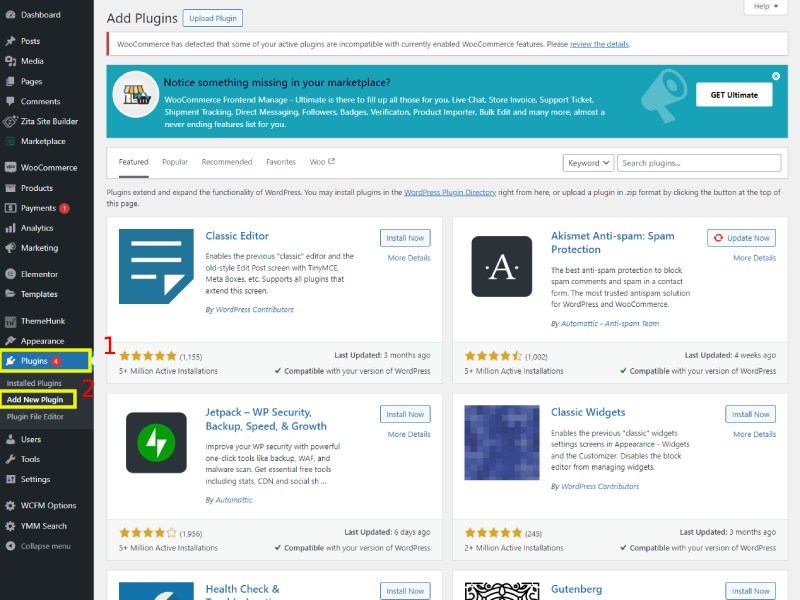
ขั้นตอนที่ 2 ค้นหา 'Woocommerce' และไปที่ 'ติดตั้งทันที'
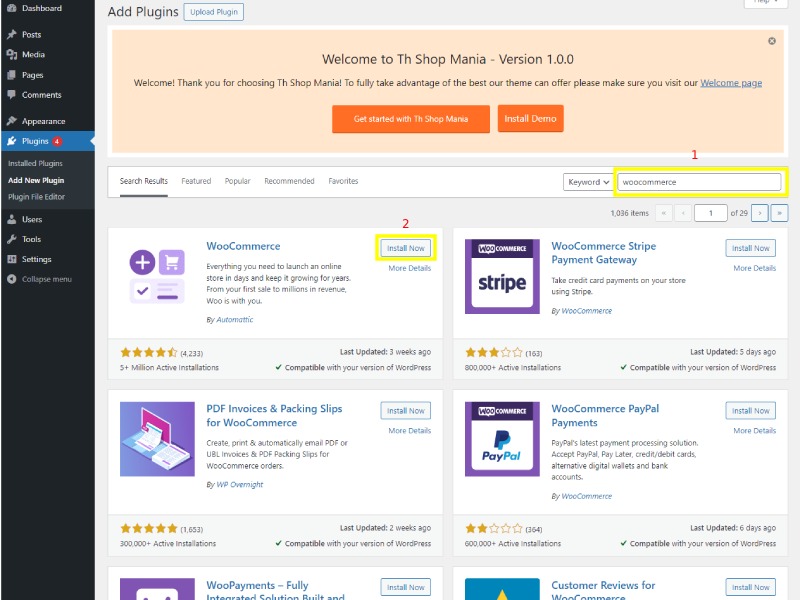
ขั้นตอนที่ 3 จากนั้นคลิกที่ 'เปิดใช้งาน '
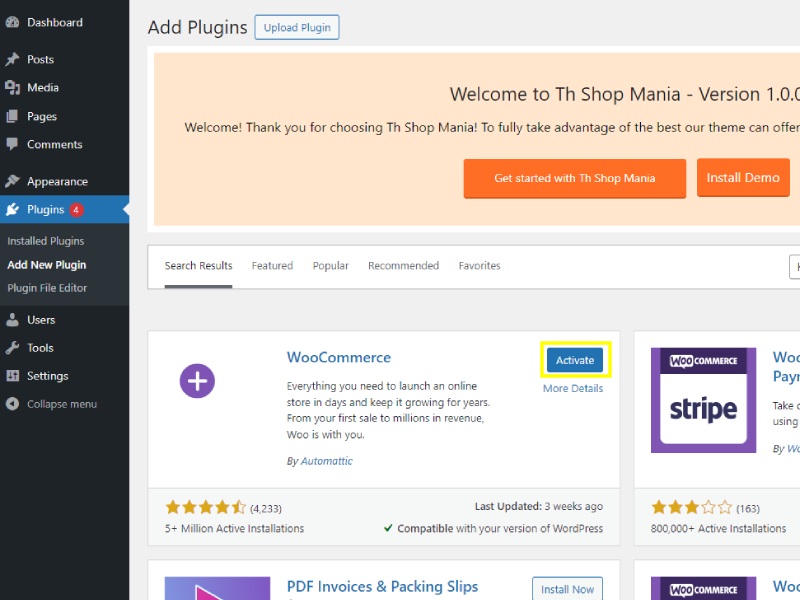
ที่นี่คุณจะเห็นว่าปลั๊กอิน Woocommerce เปิดใช้งานแล้ว
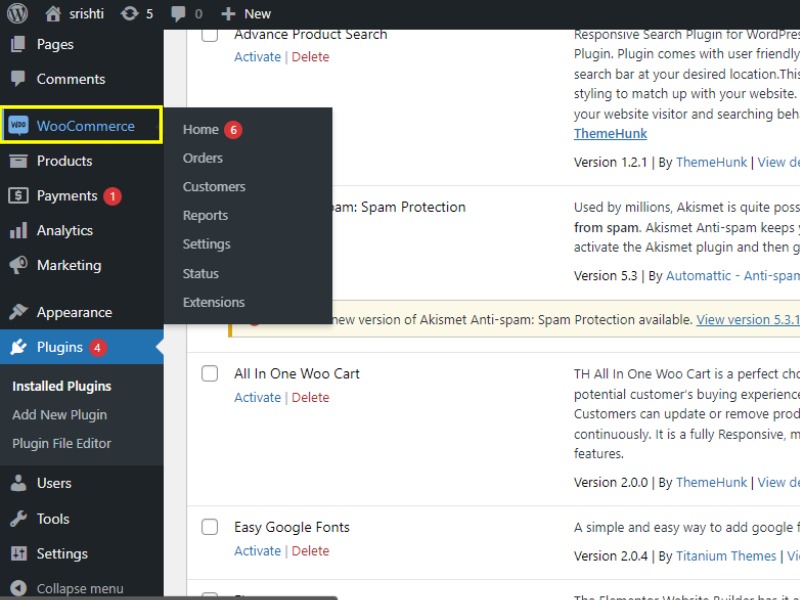
ขั้นตอนที่ 4 นำทาง “ลักษณะที่ปรากฏ” & คลิกที่ “วิดเจ็ต”
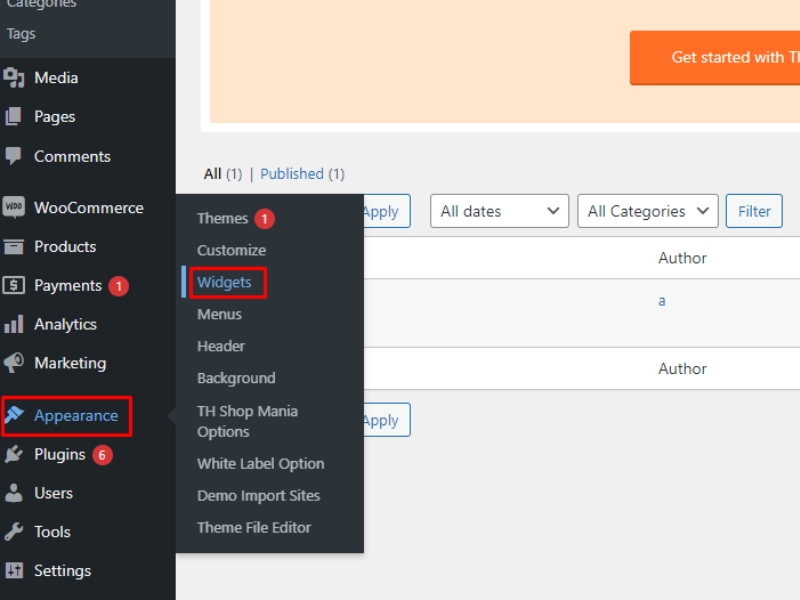
ขั้นตอนที่ 5 ค้นหา “แถบด้านข้างของหน้าร้านค้า Woocommerce”
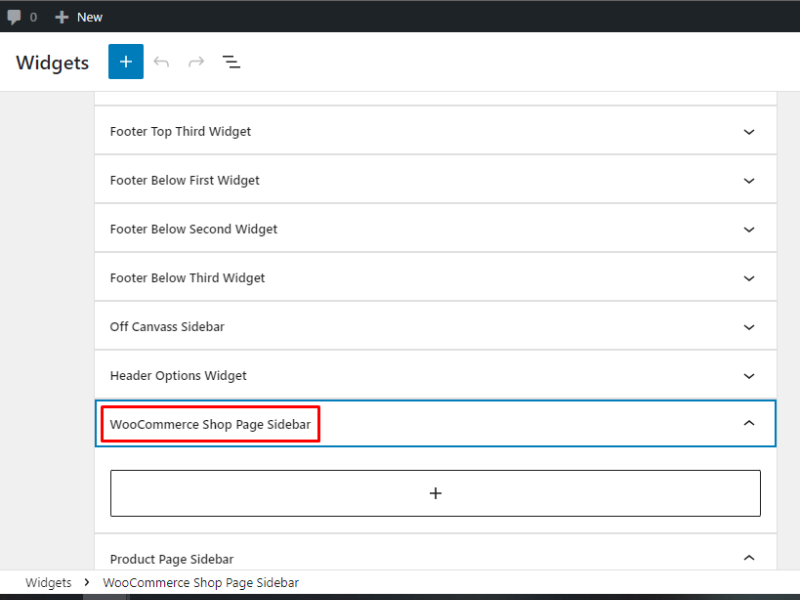
ในวิดเจ็ต เลื่อนลงและมองหา “แถบด้านข้างของหน้าร้านค้า Woocommerce แล้วคลิกที่มัน”

ขั้นตอนที่ 6 คลิกที่ตัวเลือก “เพิ่มบล็อก”
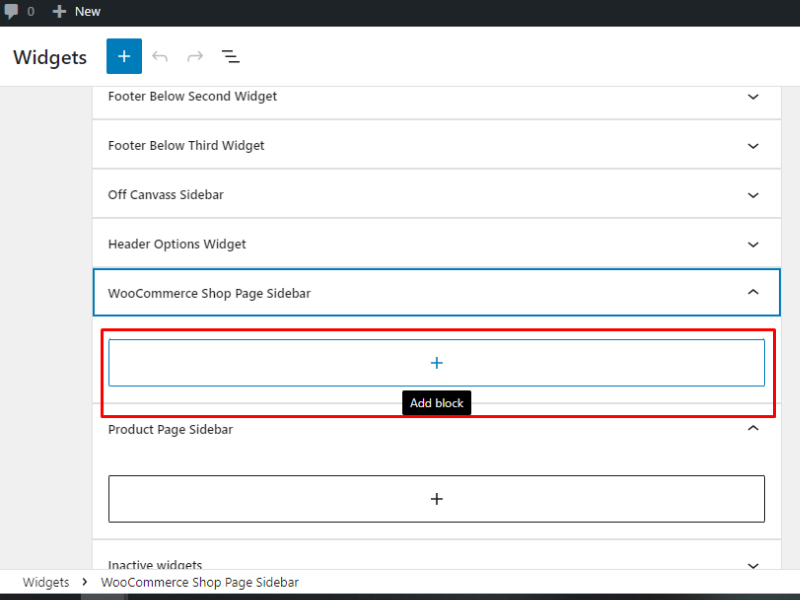
หลังจากคลิกที่แถบด้านข้าง “หน้าร้านค้า Woocommerce” คุณจะเห็น “บวก” (+) ซึ่งเป็นตัวเลือกเพิ่มบล็อก
ขั้นตอนที่ 7 เพิ่มตัวกรองผลิตภัณฑ์
ที่นี่ ฉันกำลังเลือกกรองตามราคา $ Block
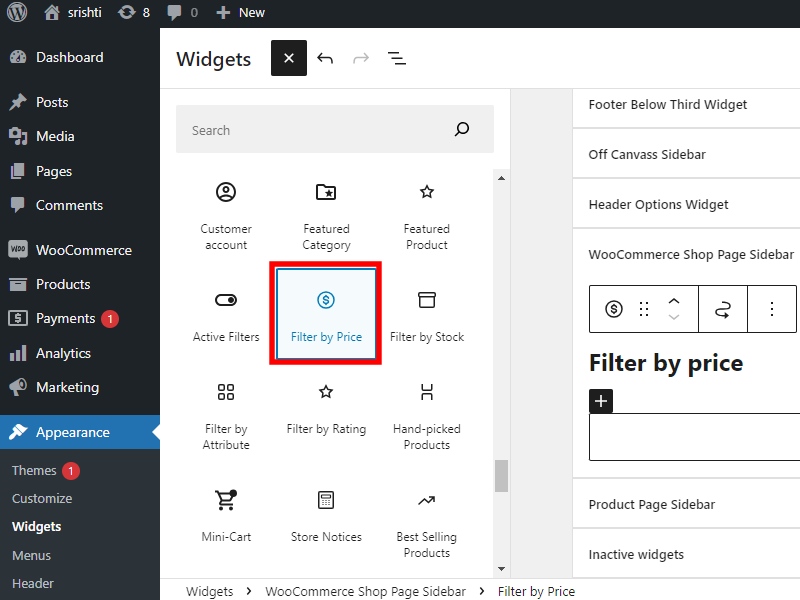
หลังจากเลือก “เพิ่มบล็อก” คุณสามารถเพิ่มตัวกรองผลิตภัณฑ์ใดๆ ได้โดยเลื่อนลงไปที่ Woocommerce Blocks
คุณสามารถเลือกบล็อกอื่นได้ตามความต้องการของคุณ เช่น:-
- กรองตามคุณสมบัติ
- กรองตามการให้คะแนน
- กรองตามหุ้น
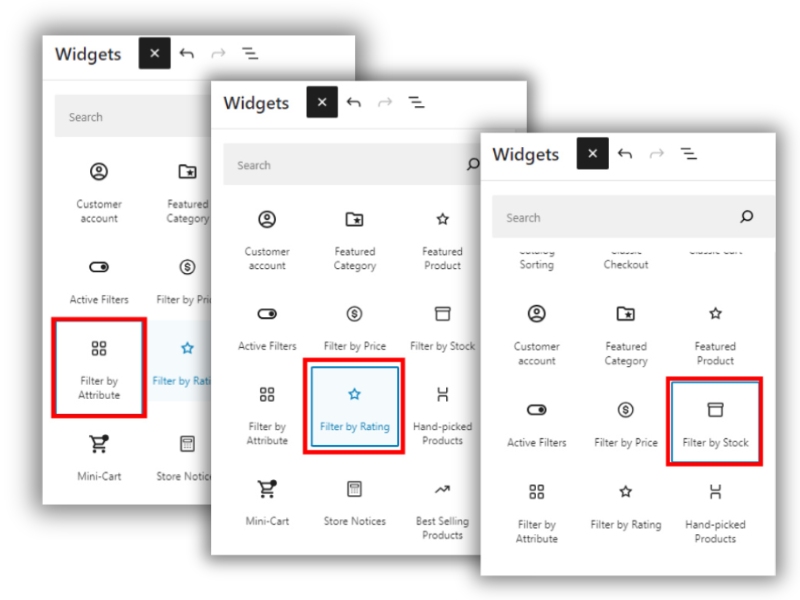
ที่นี่กรองตามราคาจะถูกเพิ่ม คุณสามารถ "แก้ไข" หรือ "ลบ" ตัวกรองนี้ได้ตลอดเวลาจาก "แถบด้านข้างของหน้าร้านค้า Woocommerce" ผ่านทางแดชบอร์ดของคุณ
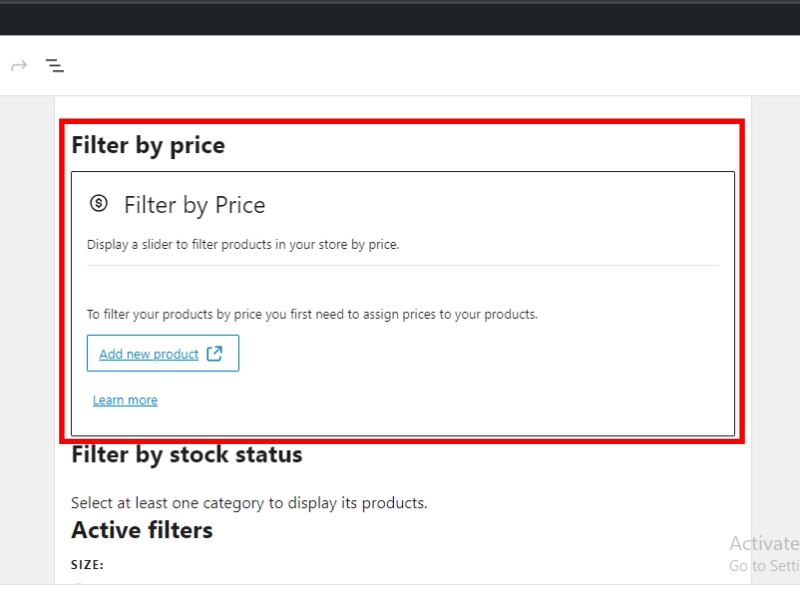
“ตัวกรองผลิตภัณฑ์ของคุณได้ถูกเพิ่มไปยังหน้าร้านค้าของคุณเรียบร้อยแล้ว”
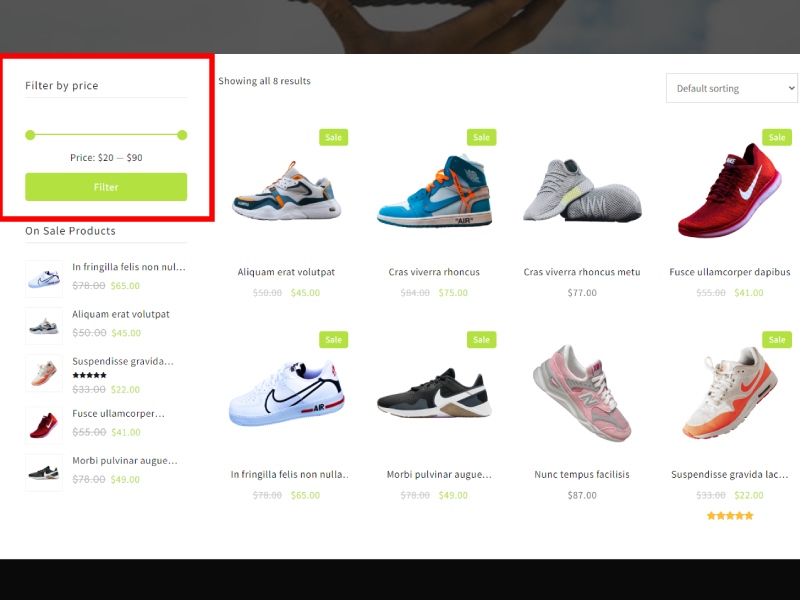
2. วิธีเพิ่มตัวกรองผลิตภัณฑ์ใน Woocommerce (ธีมการแก้ไขไซต์เต็ม)
ขั้นตอนที่ 1 มาเริ่มต้นกับแดชบอร์ดของเรากันดีกว่า
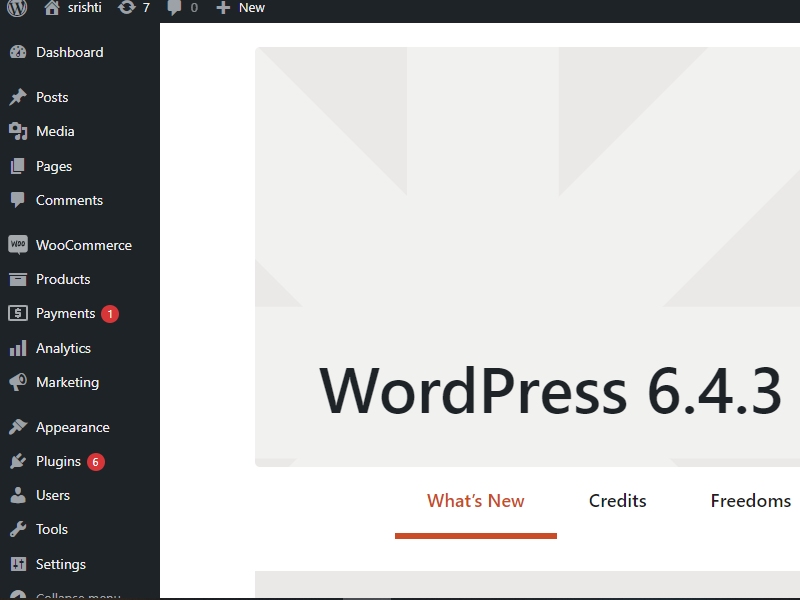
ขั้นตอนที่ 2 ไปที่ตัวเลือก "หน้า" และเลือก "หน้าทั้งหมด"
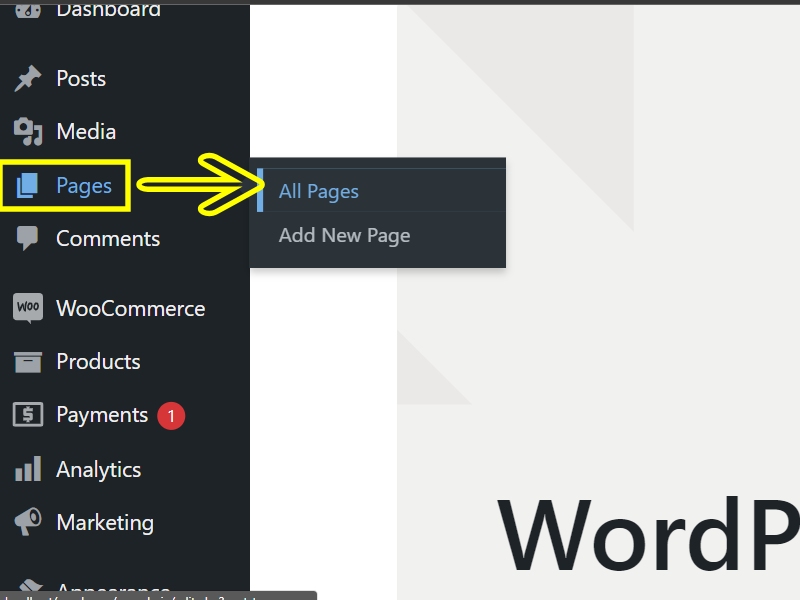
ขั้นตอนที่ 3 ค้นหา "หน้าร้านค้า" และคลิกที่มัน
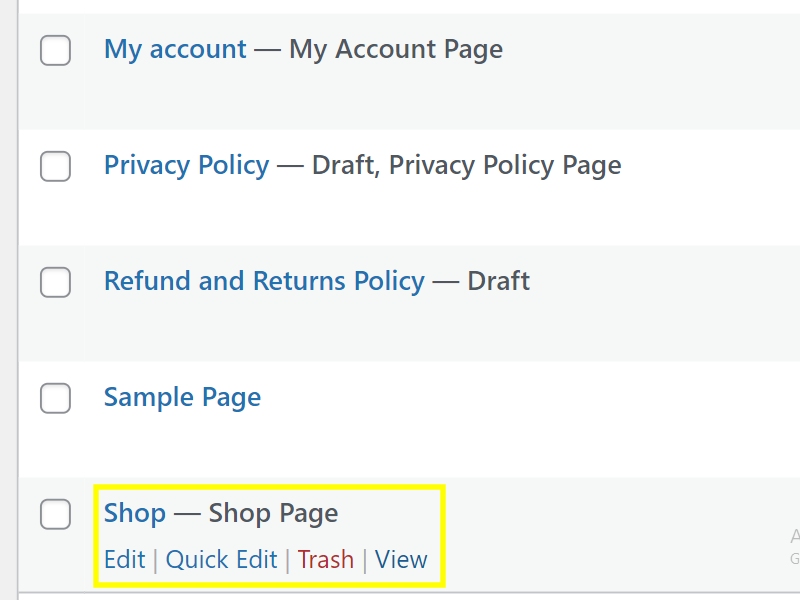
หลังจากเลือก "หน้าทั้งหมด" ให้เลื่อนลงและมองหา "หน้าร้านค้า" และคลิกที่มัน
ขั้นตอนที่ 4 คลิกที่ตัวเลือก "แก้ไขไซต์"
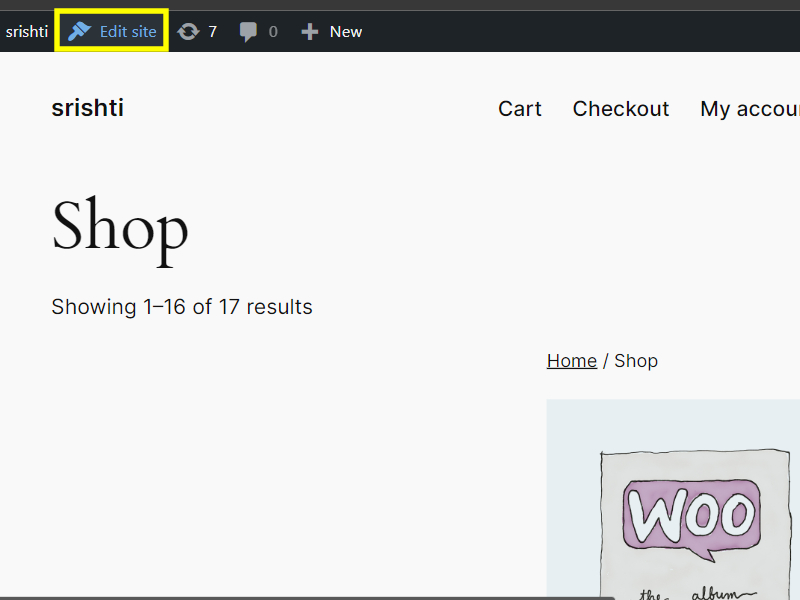
นี่คือเพจร้าน ตอนนี้คลิกที่ตัวเลือก "แก้ไขไซต์" ที่ให้ไว้ด้านบน
ขั้นตอนที่ 5 คลิกที่ไอคอน “แก้ไข” ของแค็ตตาล็อกผลิตภัณฑ์
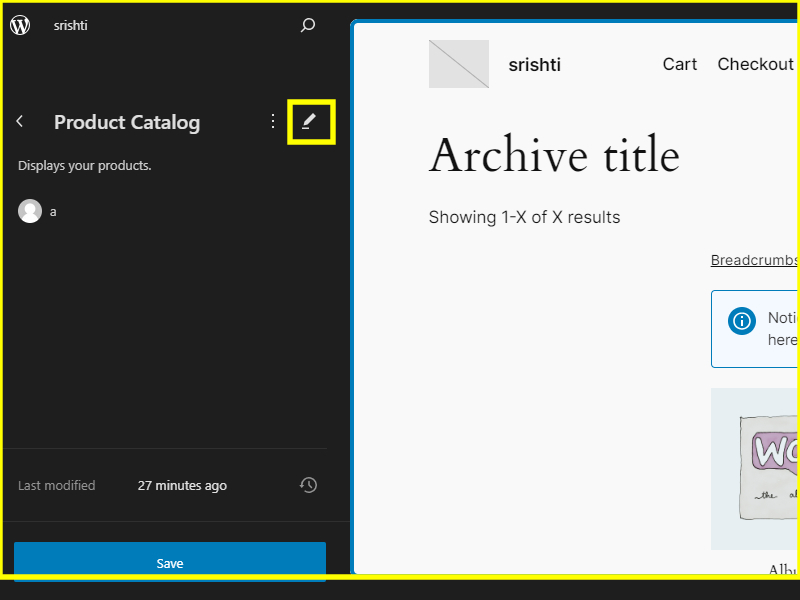
หลังจากคลิกที่แก้ไขไซต์ คุณจะพบแคตตาล็อกผลิตภัณฑ์ทางด้านซ้ายพร้อมไอคอนแก้ไข คลิกที่ไอคอน "แก้ไข"
ขั้นตอนที่ 6 เลือก “มุมมองรายการ” และคลิกที่กลุ่ม
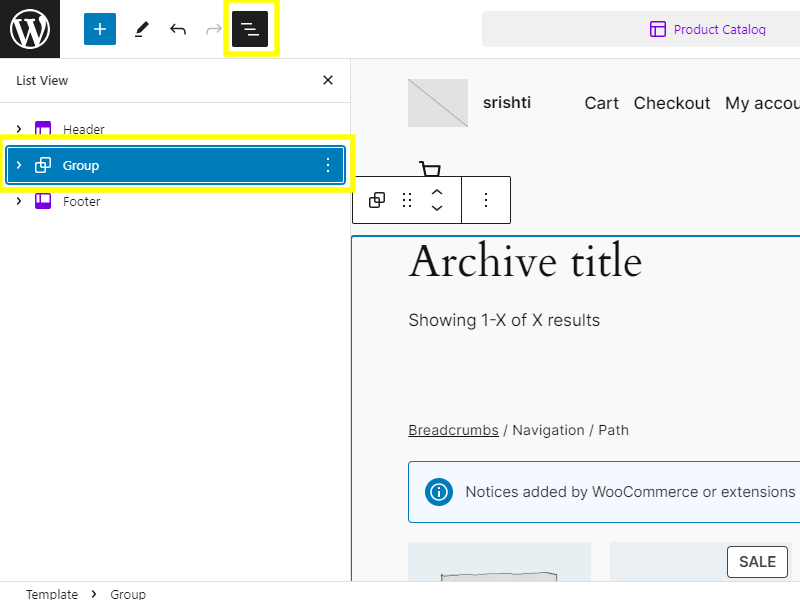
ที่นี่ ฉันได้เพิ่มคอลัมน์แยกกันสองคอลัมน์ คอลัมน์หนึ่งสำหรับตัวกรอง และอีกคอลัมน์สำหรับผลิตภัณฑ์
คุณสามารถเพิ่มแถวหรือคอลัมน์ในการออกแบบใดก็ได้ที่คุณต้องการ
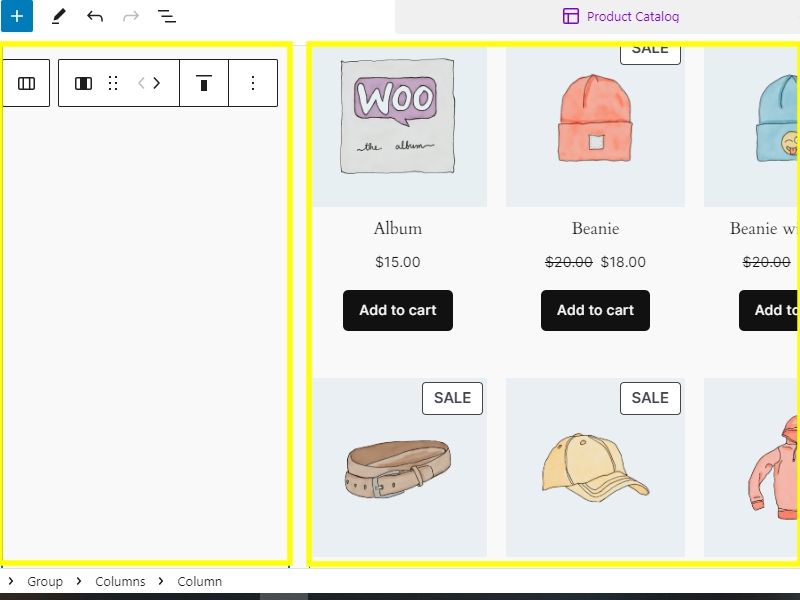
ขั้นตอนที่ 7 เลือกตัวเลือก “เพิ่มบล็อก”
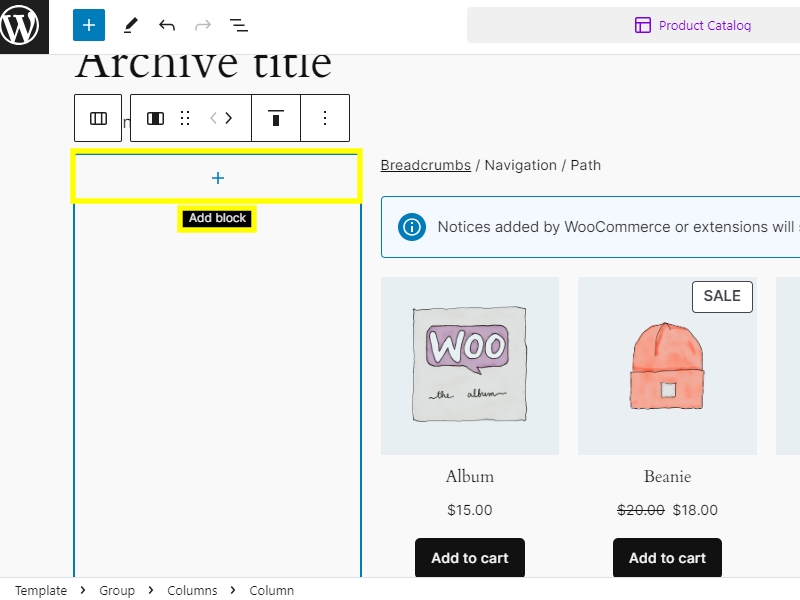
คลิกที่คอลัมน์หรือตำแหน่งที่คุณต้องการเพิ่มตัวกรองผลิตภัณฑ์ จากนั้นเลือกตัวเลือก "เพิ่มบล็อก"
ขั้นตอนที่ 8 หากต้องการเพิ่มบล็อก ให้คลิกที่ตัวเลือก "เพิ่มบล็อก" จากนั้นค้นหา "ตัวกรองผลิตภัณฑ์"
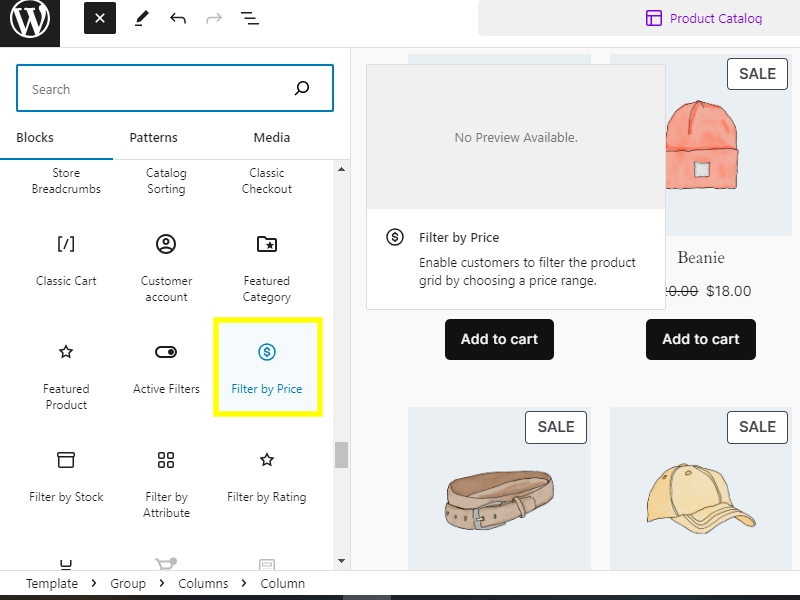
หลังจากคลิกที่ "เพิ่มบล็อก" คุณจะมีตัวเลือกการบล็อกมากมาย เพียงเลื่อนลงหรือค้นหาตัวกรองผลิตภัณฑ์ ที่นี่ ฉันกำลังเลือก "กรองตามราคา" คุณสามารถเปลี่ยนเป็นตัวกรองอื่นที่สะดวกสำหรับคุณ
คุณสามารถเพิ่ม "กรองตามคุณสมบัติ", "กรองตามการให้คะแนน" และอื่นๆ อีกมากมาย
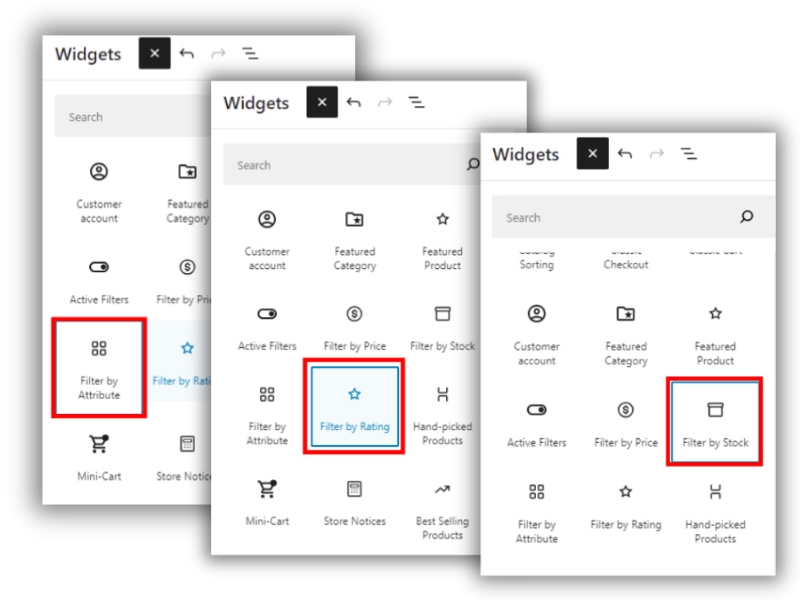
ในหน้าแก้ไขไซต์ มีการเพิ่ม "กรองตามราคา" แล้ว
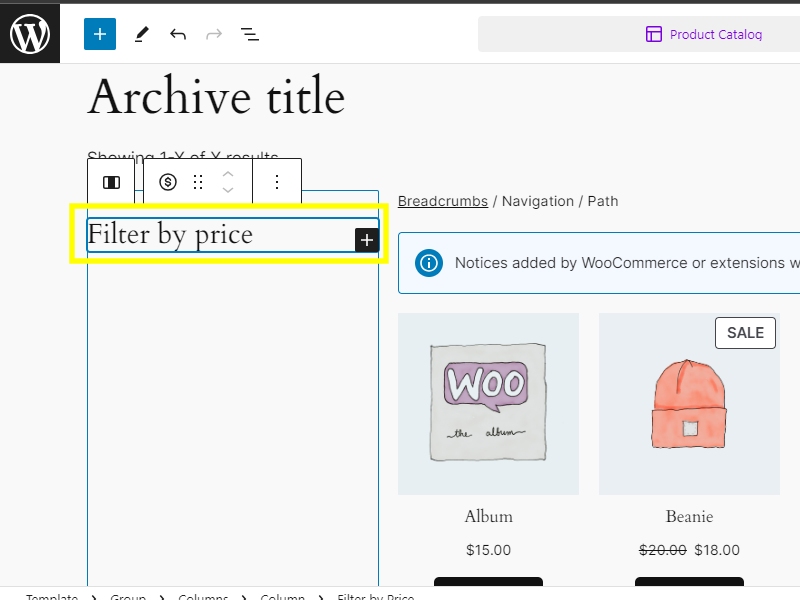
ขั้นตอนที่ 9 คลิกที่ “บันทึก”
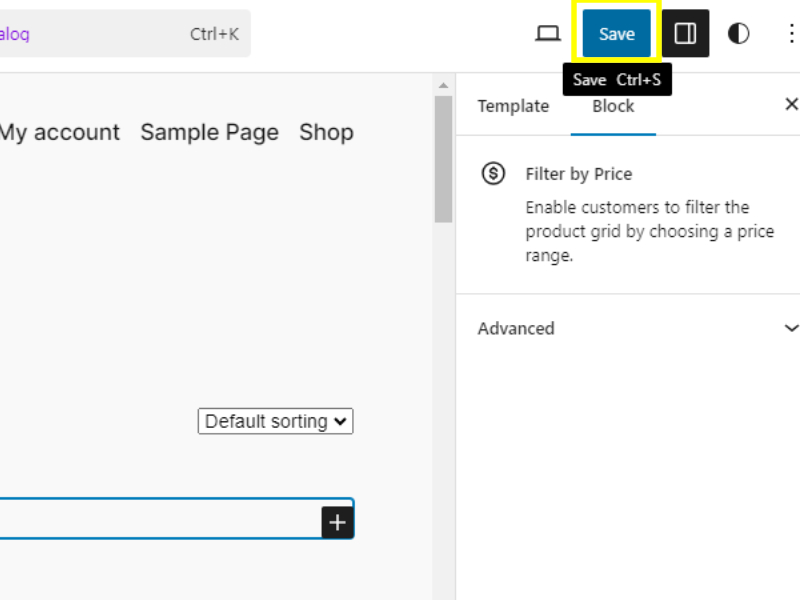
ขั้นตอนที่ 10 ดูตัวอย่างไซต์และเลือกตัวเลือก "ร้านค้า"
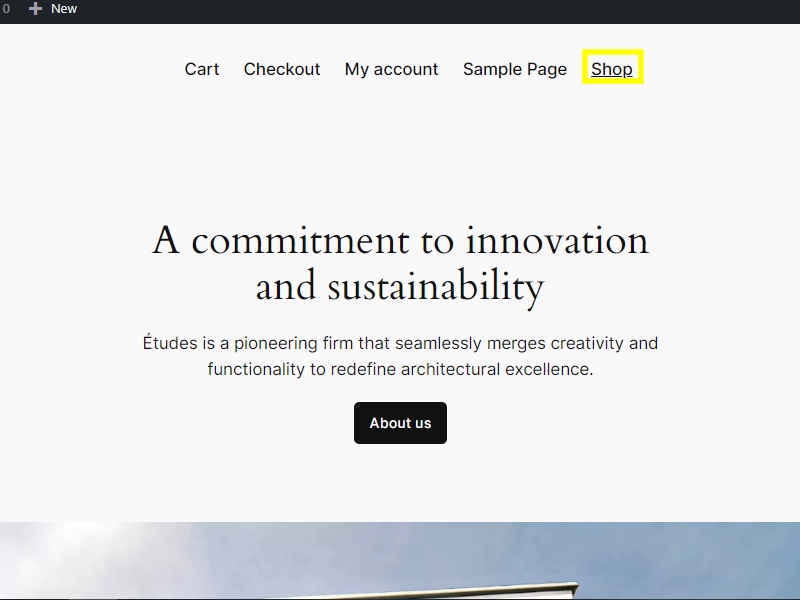
“ เพิ่มตัวกรองผลิตภัณฑ์ของเราแล้ว!”
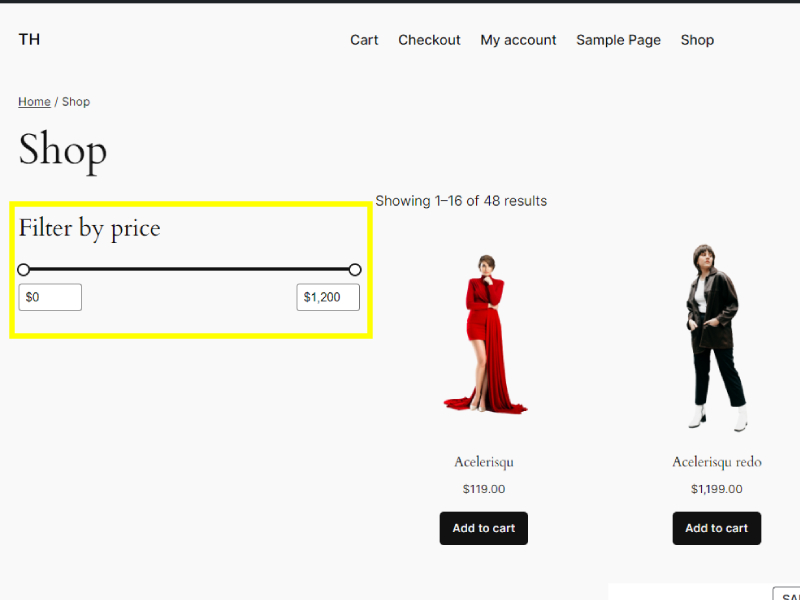
คำถามที่พบบ่อย
ถาม: ฉันสามารถเพิ่มตัวกรองผลิตภัณฑ์ไปยังร้านค้า WooCommerce ของฉันโดยไม่ต้องใช้ปลั๊กอินได้หรือไม่
ตอบ- แม้ว่าจะเป็นไปได้ที่จะเพิ่มตัวกรองผลิตภัณฑ์ไปยังร้านค้า WooCommerce ของคุณโดยไม่ต้องใช้ปลั๊กอิน แต่จะต้องมีการเขียนโค้ดแบบกำหนดเองและอาจไม่เป็นมิตรกับผู้ใช้หรือปรับแต่งได้เท่ากับการใช้ปลั๊กอินเฉพาะ
ถาม: ตัวเลือกตัวกรองทั่วไปใดบ้างที่ฉันสามารถเพิ่มลงในร้านค้า WooCommerce ของฉันได้
ตอบ- ตัวเลือกตัวกรองทั่วไปบางตัวที่คุณสามารถเพิ่มลงในร้านค้า WooCommerce ของคุณได้ ได้แก่ ตัวกรองช่วงราคา ตัวกรองหมวดหมู่ ตัวกรองสี ตัวกรองขนาด และตัวกรองแบรนด์
ถาม: ฉันจะปรับแต่งลักษณะที่ปรากฏของตัวกรองผลิตภัณฑ์ใน WooCommerce ได้อย่างไร
ตอบ- ปลั๊กอินตัวกรองผลิตภัณฑ์ส่วนใหญ่สำหรับ WooCommerce มาพร้อมกับตัวเลือกการปรับแต่งที่ให้คุณเปลี่ยนรูปลักษณ์ของตัวกรองให้ตรงกับการออกแบบร้านค้าของคุณ โดยทั่วไปคุณสามารถปรับสี แบบอักษร เค้าโครง และตัวเลือกสไตล์อื่นๆ ได้
ถาม: มีตัวเลือกฟรีในการเพิ่มตัวกรองผลิตภัณฑ์ลงใน WooCommerce หรือไม่
ตอบ- ใช่ มีปลั๊กอินตัวกรองผลิตภัณฑ์ฟรีสำหรับ WooCommerce เช่น WooCommerce Product Filter และ YITH WooCommerce Ajax Product Filter ปลั๊กอินเหล่านี้มีตัวเลือกตัวกรองพื้นฐานและอาจเป็นจุดเริ่มต้นที่ดีในการเพิ่มตัวกรองในร้านค้าของคุณ
บทสรุป
การเพิ่มตัวกรองผลิตภัณฑ์ไปยังร้านค้า WooCommerce ของคุณสามารถเพิ่มประสบการณ์การช็อปปิ้งให้กับลูกค้าของคุณได้อย่างมาก โดยช่วยให้พวกเขาค้นหาผลิตภัณฑ์ที่ต้องการได้อย่างง่ายดาย
ไม่ว่าคุณจะเลือกใช้ตัวกรองปลั๊กอินหรือโค้ดแบบกำหนดเอง สิ่งสำคัญคือต้องพิจารณาตัวเลือกตัวกรองที่จะเป็นประโยชน์ต่อร้านค้าของคุณมากที่สุด และปรับแต่งรูปลักษณ์ให้ตรงกับแบรนด์ของคุณ
ด้วยการใช้ตัวกรองผลิตภัณฑ์ คุณสามารถช่วยเพิ่มคอนเวอร์ชัน ปรับปรุงความพึงพอใจของผู้ใช้ และทำให้ลูกค้านำทางร้านค้าของคุณและค้นหาผลิตภัณฑ์ที่พวกเขาต้องการได้ง่ายขึ้น
ดูเพิ่มเติม-
- ปลั๊กอินที่มีประโยชน์ 14+ รายการสำหรับเว็บไซต์ WooCommerce ปี 2024
- วิธีสร้างหน้า WooCommerce หน้ารถเข็น หน้าร้านค้า หน้าชำระเงิน และหน้าบัญชีของฉัน
- วิธีการตั้งค่าการชำระเงิน WooCommerce ใน WordPress? คู่มือสำหรับผู้เริ่มต้น
